Autor:
Charles Brown
Data Creației:
9 Februarie 2021
Data Actualizării:
1 Iulie 2024

Conţinut
Când editați imagini în Illustrator, este necesar să știți cum să faceți fundalul transparent. Dacă lucrați cu straturi diferite, stratul de fundal nu ar trebui să obstrucționeze vederea stratului de prim-plan. Iată cum să o faci pas cu pas.
A calca
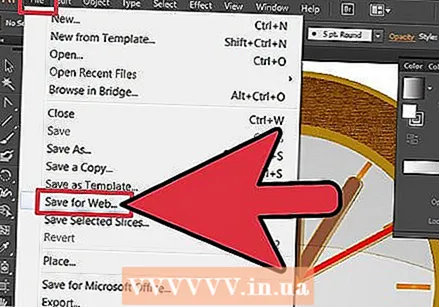 Porniți Illustrator. Deschideți sau creați o cale, apoi accesați Fişier > Salvați pentru web
Porniți Illustrator. Deschideți sau creați o cale, apoi accesați Fişier > Salvați pentru web- În fereastra care apare acum, aveți opțiunea de a salva în diferite formate: GIF, JPEG, PNG-8 și PNG-24. Puteți alege orice, cu excepția JPEG, pentru a vă crea fișierul.
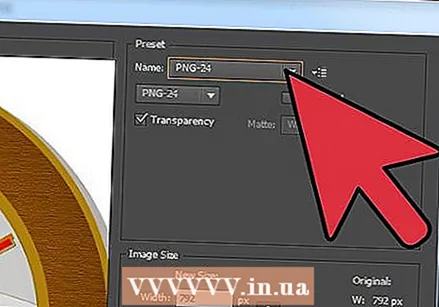 Salvați ca fișier PNG (Portable Network Graphics). Aveți două opțiuni: PNG-8 și PNG-24. Diferența este că PNG-8 constă din maximum 256 de culori. PNG-24 este un format „fără pierderi” și poate gestiona până la 16 milioane de culori. Asigurați-vă că este bifată caseta Transparență (aceasta este deja bifată implicit).
Salvați ca fișier PNG (Portable Network Graphics). Aveți două opțiuni: PNG-8 și PNG-24. Diferența este că PNG-8 constă din maximum 256 de culori. PNG-24 este un format „fără pierderi” și poate gestiona până la 16 milioane de culori. Asigurați-vă că este bifată caseta Transparență (aceasta este deja bifată implicit). - Acum veți vedea un model de tablă de șah, ca mai sus.
 De asemenea, îl puteți salva ca fișier GIF. De asemenea, asigurați-vă că este bifată caseta de selectare Transparență.
De asemenea, îl puteți salva ca fișier GIF. De asemenea, asigurați-vă că este bifată caseta de selectare Transparență.  Gata! Fundalul fișierului PNG sau GIF este acum transparent și poate fi plasat pe alte obiecte.
Gata! Fundalul fișierului PNG sau GIF este acum transparent și poate fi plasat pe alte obiecte.



